
Кайбер очракларда, Microsoft Word'та, шулай ук башка куллану пакеты кушымталары белән эшләгәндә, сез хата белән очраша аласыз "Программаның эше туктатыла ..." текст редакторы яки аерым документ ачарга тырышканда, турыдан-туры килә. Еш кына, тәрәзәләрнең төрле версияләрендә ул 2007 һәм 2010 елларда була. Проблеманың барлыкка килү өчен берничә сәбәп бар, һәм бу мәкаләдә без белми дә, эффектив чишелешләр тәкъдим итәбез.
Метод 2: Кушымтаны кул белән өзлексезлек
Без бу мәкаләгә керү вакытында әйткәнчә, Microsoft Wordны туктатуның төп сәбәбе - кулланучы тарафыннан урнаштырылган ике дә, мөстәкыйль дә, бәйсез. Гадәттәге ябышулар еш кына проблеманы бетерү өчен җитәрлек түгел, шуңа күрә программаны куркынычсыз режимда эшләтеп, катлаулырак эшләргә кирәк. Бу шулай эшләнә:
- "Winne + R" клавиатурасына менеп "йөгерү" система яриталына шалтыратыгыз. Түбәндәге боерыкны кертегез һәм ОК төймәсенә басыгыз.
WinnWord / Куркынычсыз.
- Сүз куркынычсыз режимда эшләтеп җибәреләчәк, аның "капкасында" расланырлык итеп.
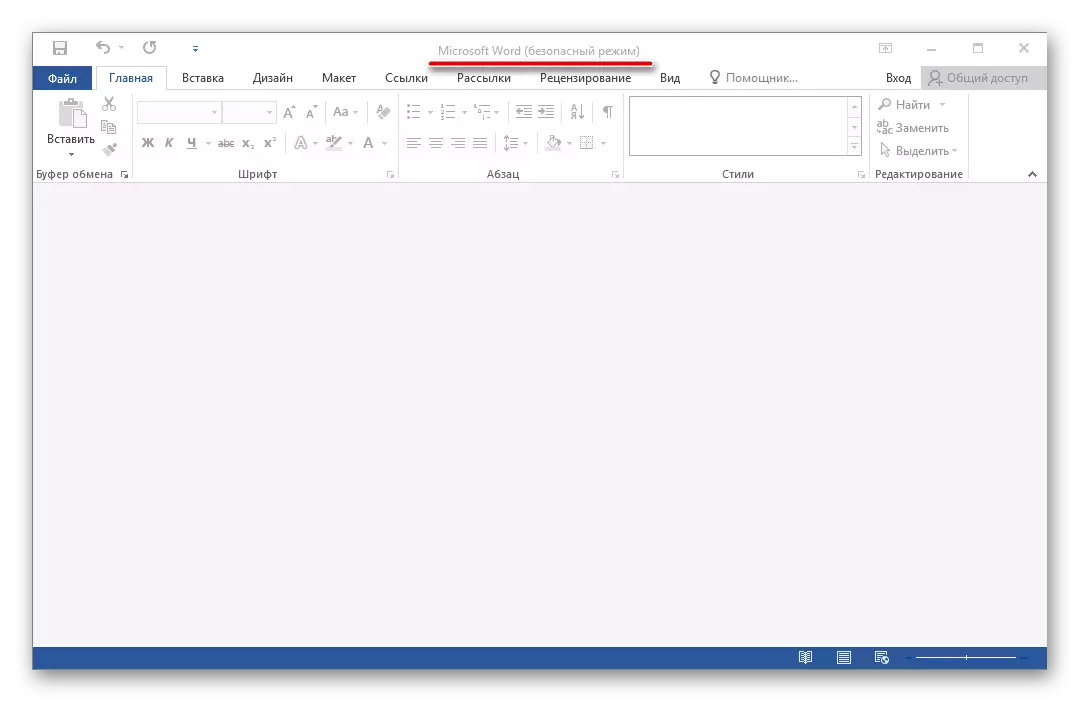
Тамга: Әгәр дә сүз куркынычсыз режимда эшләмәсә, аның операциясен туктату суперструктура белән бәйле түгел. Бу очракта шунда ук бар "Мода 3" Артикль.
- "Файл" менюсына керегез.
- "Параметрлар" бүлеген ачу.
- Күренгән тәрәзәдә "кушу" ны сайлагыз, аннары "идарә итү" ачылыр өчен, "Сүз өстәү сүзен" сайлагыз һәм "Башлау төймәсенә" басыгыз.
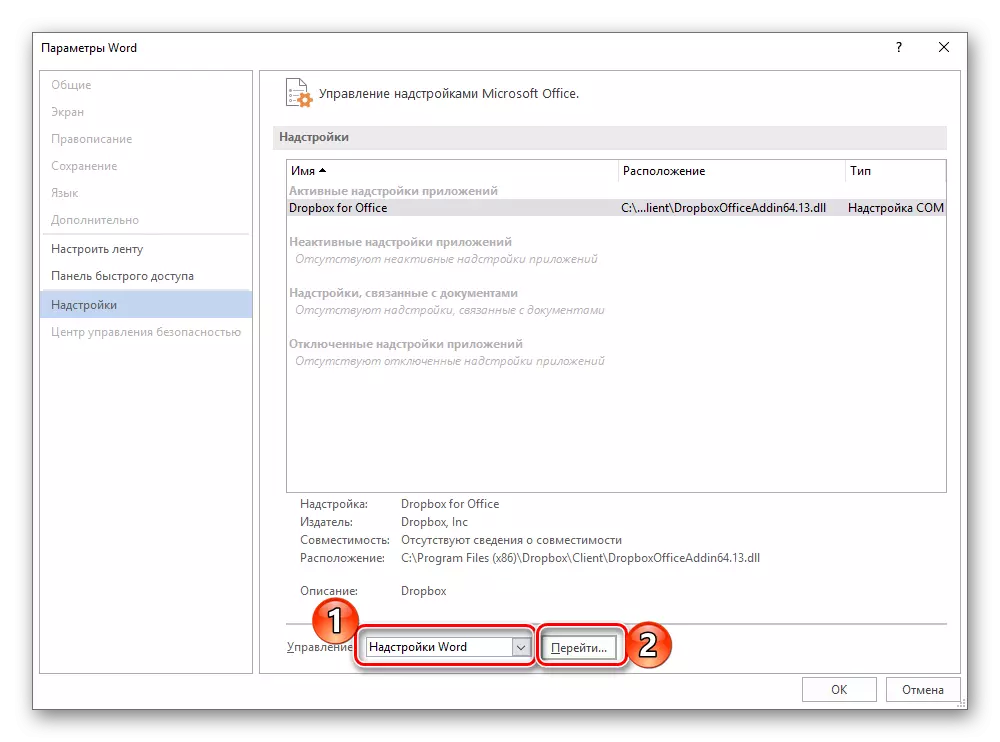
Ачылган тәрәзәдә актив өстәмәләр исемлеге, теләсәләр, 7 нче адымнарда күрсәтелгән адымнарны үтсәгез, хәзерге күрсәтмә.
- Әгәр дә "Идарә итү" менюсында "өстәмә сүз" яки ул мөмкин булмаган, "Som өстәү" вариантын карагыз һәм "Бар" төймәсенә басыгыз.
- Исемлектә өстәмәләр капитоны алыгыз (тәртиптә бару яхшырак) һәм ОК төймәсенә басыгыз.
- Сүзне ябып, яңадан эшлә, бу вакыт гадәти режимда. Әгәр дә программа яхшы эшләсә, хата эше суперструктура белән капланган. Кызганычка каршы, аннан баш тартырга тиеш.
- Aboveгарыда тасвирланган очракларда, югарыда тасвирланган, текст редакторын куркынычсыз режимда эшләтеп җибәрегез һәм бүтән суперруктура өзегез, аннан соң сез кабат сүзне яңадан башлап җибәрегез. Хата юкка чыкканчы эшләгез, һәм булганда, сез нинди үзгәрешләр аның сәбәбен ачык белерсез. Димәк, бүтәннәр кабат кабызылырга мөмкин.

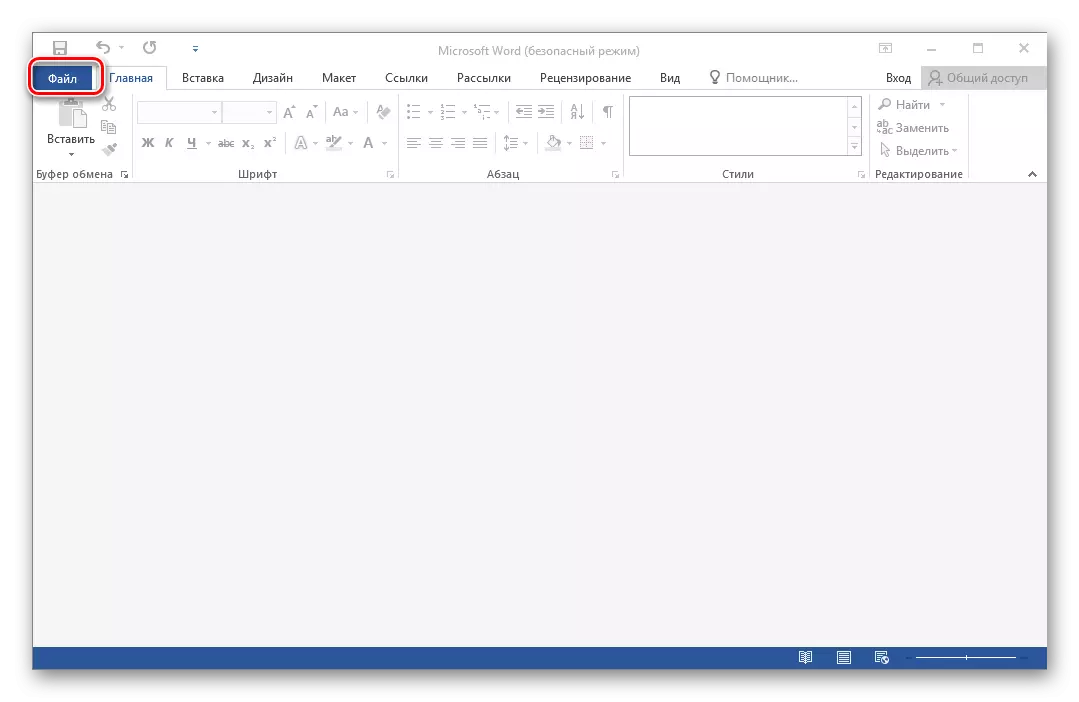
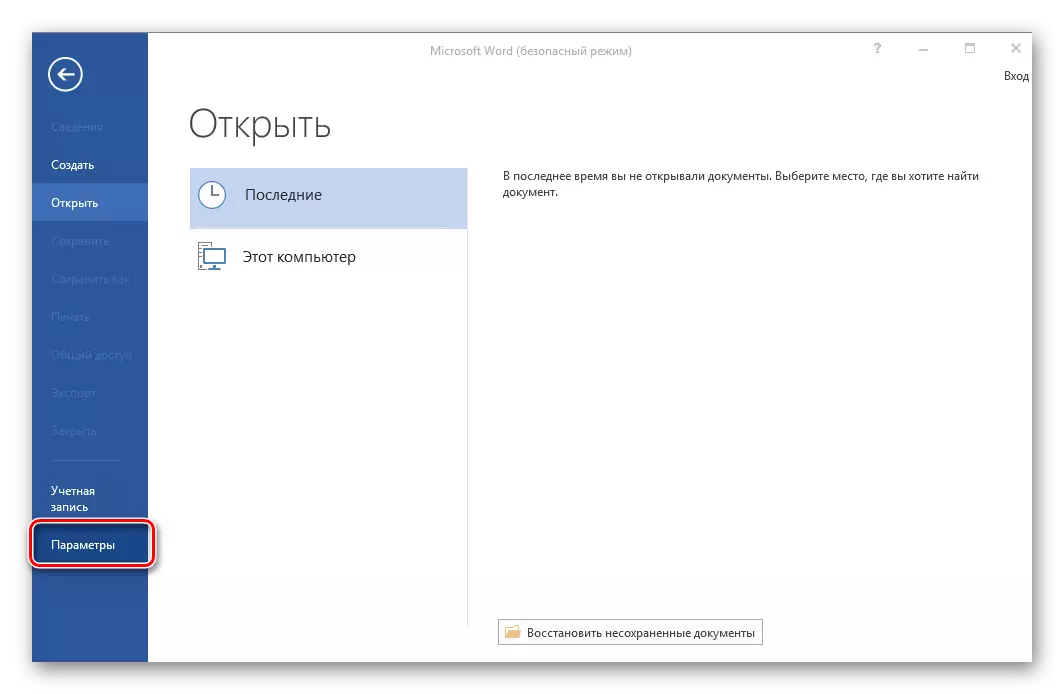


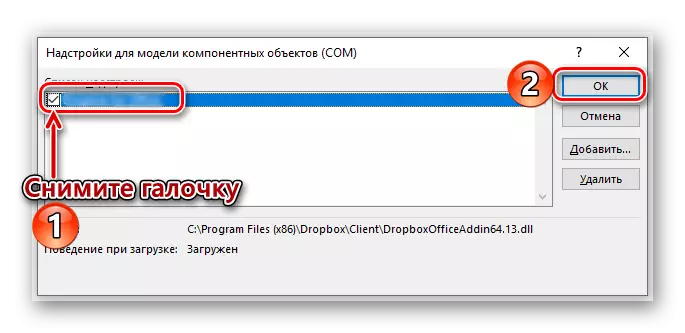
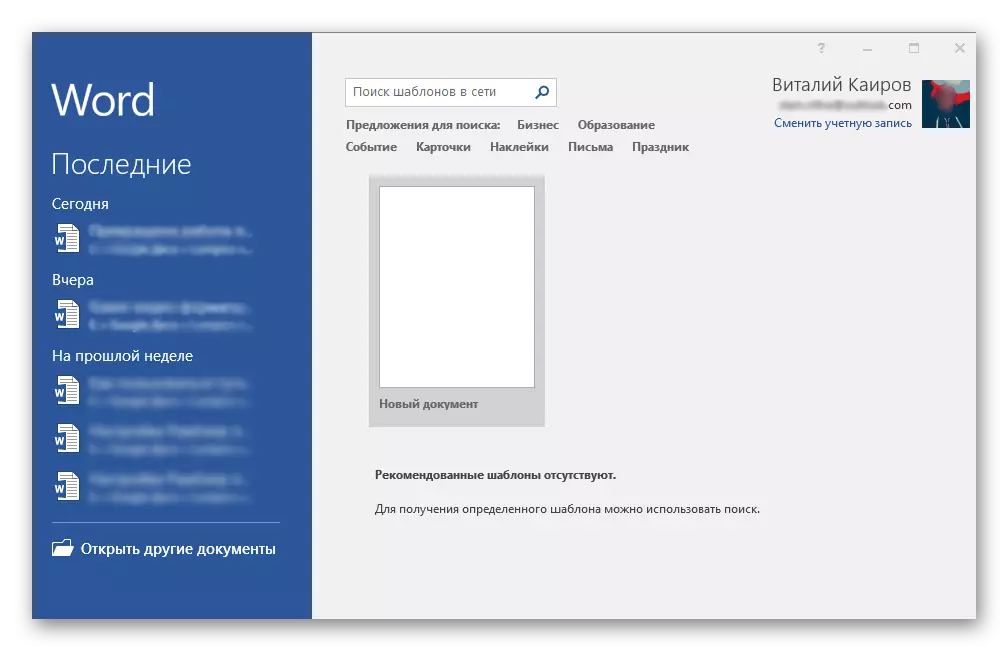
Microsoft ярдәм хезмәте вәкилләре әйтүенчә, түбәндәге супертеруктура түбәндәге суперструктура:
- Обби фистареры;
- Көч;
- Аждаһа табигый рәвештә сөйлиләр.
Әгәр дә сез аларның берсен дә куллансагыз, сүзнең нәтиҗәләрен тискәре йогынты ясаган проблема барлыкка китерә торган кеше дип әйтү куркынычсыз.
Метод 3: Microsoft Office Recent
Эшнең кинәт бетерүе Microsoft Word турыдан-туры бу программага яки офис пакетына кертелгән бүтән компонент белән бәйле булырга мөмкин. Бу очракта иң оптималь чишелеш аның тиз торгызылуы булачак.
- "Йөгерү" тәрәзәсен эшләгез ("Win + Rin"), астагы боерыкны кертегез һәм "Ярар" басыгыз.
Appwiz.cpl
- "Программаларда һәм компонентлар" тәрәзәсендә Microsoft Office (яки яки Microsoft Word-ның) Сез урнаштырганга карап, аны тычкан белән сайлагыз һәм иң күп панельдә урнашкан "Changeзгәреш" төймәсенә басыгыз.
- Экранда барлыкка киләчәк билгеләнү талындагы тәрәзәдә билгене рекордлы әйбер алдында билгеләде һәм "Дәвам итү" төймәсенә басыгыз.
- Офис пакетын булдыру һәм торгызу процедурасын тәмамлауны көтегез, аннары сүзне кабат башлау. Хата юкка чыгарга тиеш, ләкин бу булмаса, сездә тамырдан күбрәк эшләргә туры киләчәк.

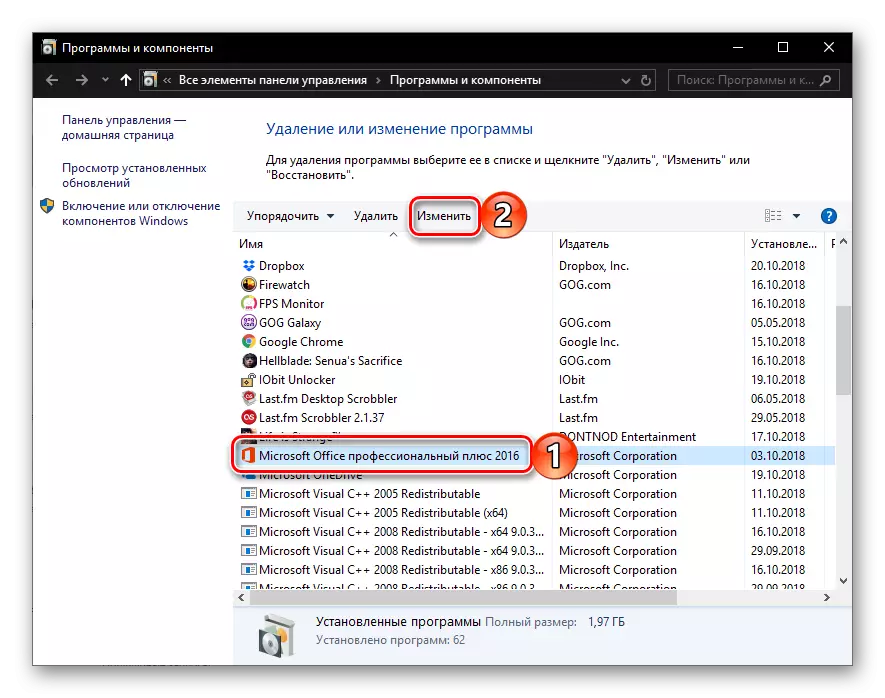
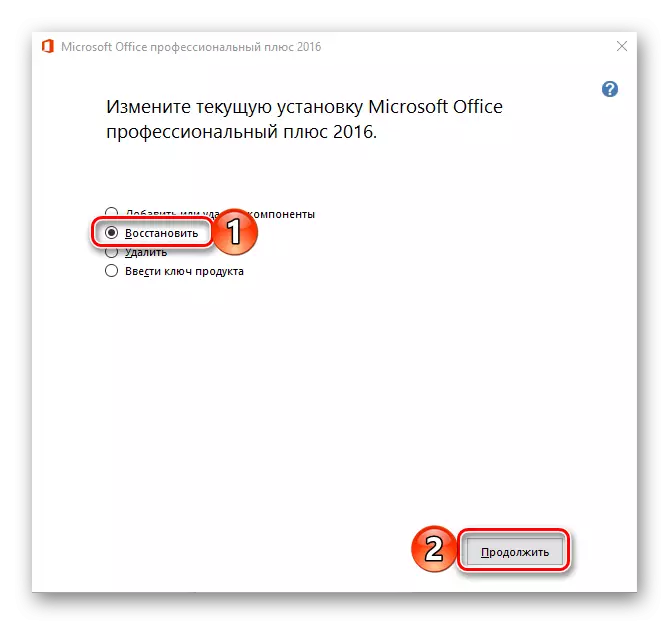
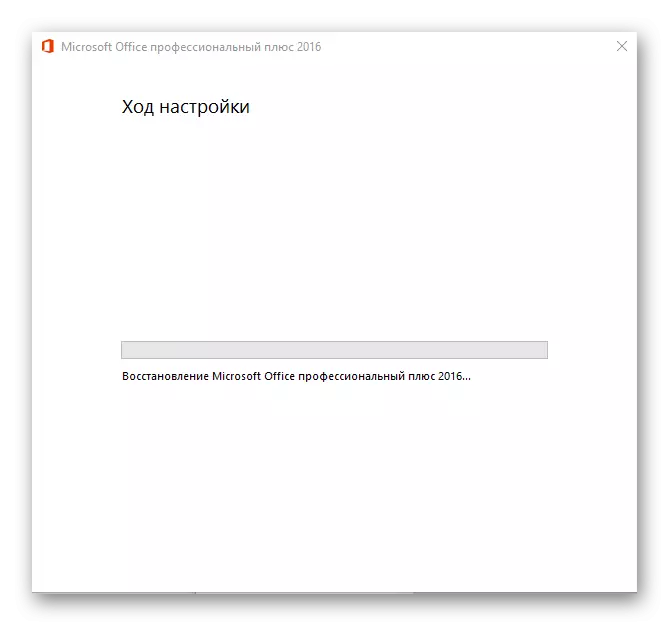
Метод 4: Microsoft Office-ны яңадан урнаштыру
Әгәр дә АКШ тәкъдим иткән чишелеш вариантларының берсе дә "Программа эшен туктатырга", сез гадәттән тыш хәлгә мөрәҗәгать итәргә тиеш, ягъни, бөтен Microsoft Office (пакетка бәйле версия). Бу очракта гадәти булмаганны бетерү җитми, чөнки программаның эзләре киләчәктә хатаны кабатлап, программа эзләре системада кала ала. Чыннан да югары сыйфатлы һәм эффектив "чистарту" өчен, без офис пакеты кулланучыларына сайтта тәкъдим ителгән маркалы корал кулланырга киңәш итәбез.
Тулы бетерү өчен коммунальлекне йөкләү
- Кушымтаны йөкләгез һәм аны эшләгез. Сәламләү тәрәзәсендә "Киләсе" төймәсенә басыгыз.
- "Әйе" төймәсенә басыгыз.
- Чыгарылуны бетерүне көтегез, аннан соң системаны махсус кушымта ярдәмендә чистартып чистарталар. Бу максатлар өчен Скрантер яхшы яраклы, без алдан әйтелгәннәр турында.
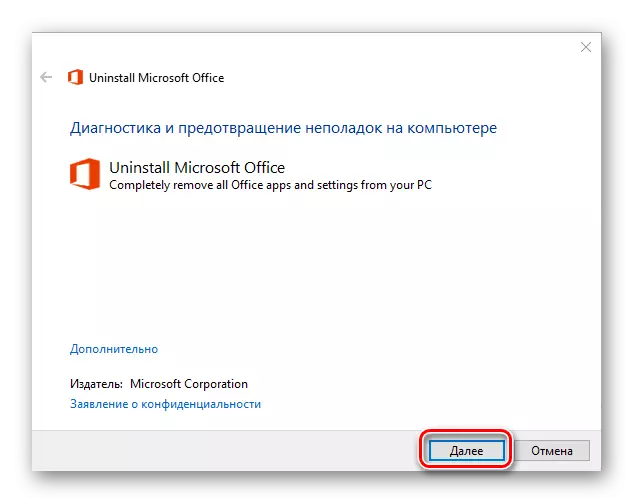
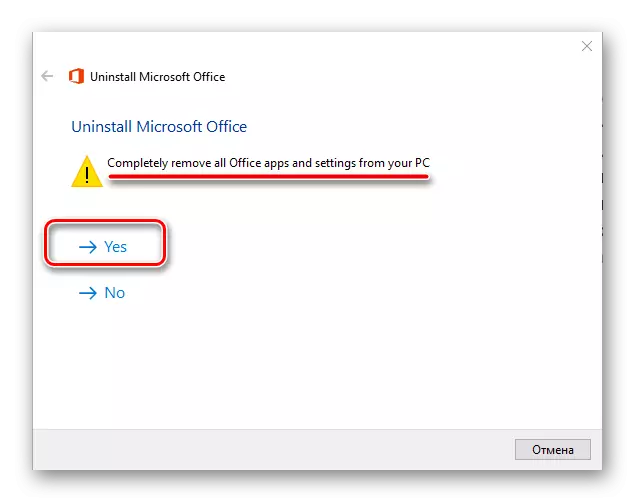
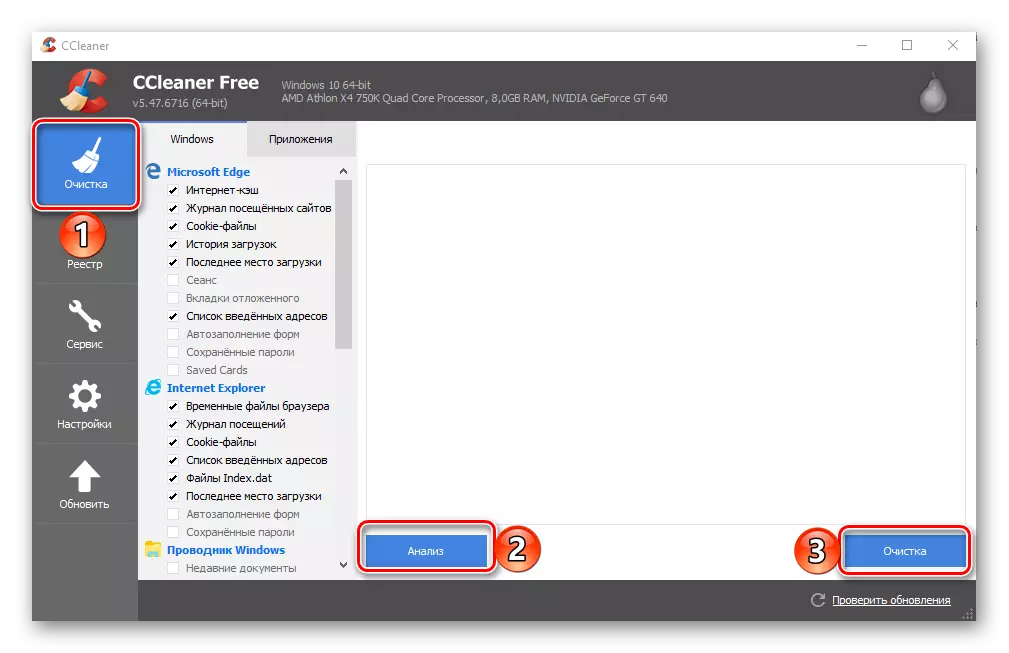
Күбрәк укыгыз: ClleanAner ничек кулланырга
Әлбәттә, барлык эзләрдән арыну, компьютерны яңадан эшләтеп, адым саен безнең адым саен кулланабыз. Аннан соң, хата, әлбәттә, сезне бозмый.
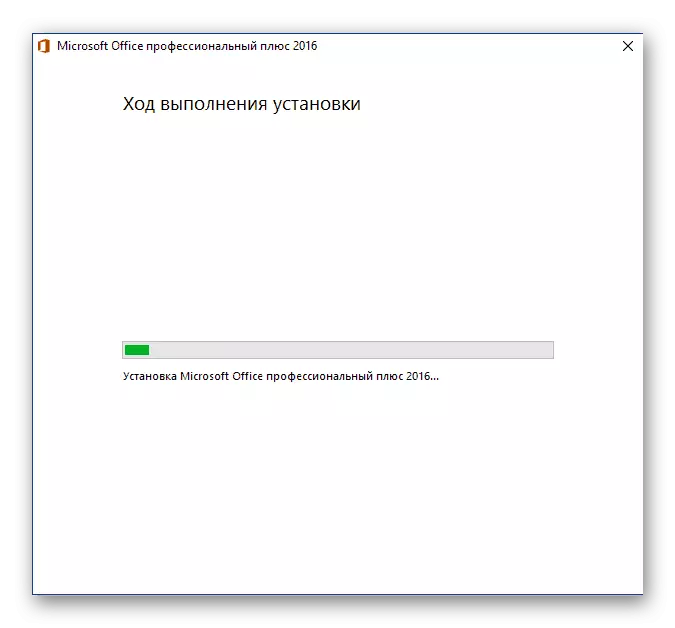
Күбрәк укыгыз: Майкрософт офис пакетын компьютерга урнаштырыгыз
Йомгаклау
Хата "Программаның эше туктатыла ..." Бу сүз өчен генә түгел, Microsoft Office пакетына кертелгән башка кушымталар өчен дә хас. Бу мәкаләдә без проблеманың барлык мөмкин сәбәпләре турында һәм аларны ничек бетерергә икәнлеген сөйләдек. Эшне яңадан урнаштырырбыз дип ышанабыз, һәм баналь яңарту булмаса, өстәмәләр өстәмәләрне өзүне яки җимерелгән программа компонентларын торгызуны чикли аласыз.
